- 系统
- 教程
- 软件
- 安卓
时间:2020-12-22 来源:u小马 访问:次
如何使用虚拟光驱安装Win10专业版系统?Win10专业版目前最新最主流的系统,越来越多小伙伴升级体验,网上升级Win10专业版系统的相关教程也很多,比如U盘、硬盘安装等等。许多人没有优盘,也没有空光盘,那么虚拟光驱安装系统是非常不错选择,接下来小编就来为大家介绍一下使用虚拟光驱安装Win10专业版系统的方法教程,希望大家会喜欢。
使用虚拟光驱安装Win10专业版系统的方法:
前期准备:
1、雨林木风 Win10专业版 64位下载_Win10 2009 10月更新。
Win10 32位原版:
thunder://QUFodHRwOi8veHQud2luMTBjb20uY29tL2NuX3dpbmRvd3NfMTBfYnVzaW5lc3NfZWRpdGlvbnNfdmVyc2lvbl8yMGgyX3g4Nl9kdmRfNjNhNWRjMTQuaXNvWlo=
Win10 64位原版:
thunder://QUFodHRwOi8veHQud2luMTBjb20uY29tL2NuX3dpbmRvd3NfMTBfYnVzaW5lc3NfZWRpdGlvbnNfdmVyc2lvbl8yMGgyX3g2NF9kdmRfZjk3ODY2NGYuaXNvWlo=
2、下载一个虚拟光驱,我们这里下载“精灵虚拟光驱(Daemon Tools Lite)”。
3、虚拟光驱的安装步骤 。
具体步骤如下:
1、在桌面上双击“DTLite”图标。
2、在虚拟光驱界面中,选择添加。
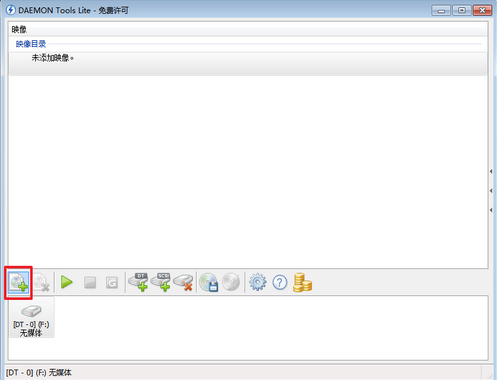
3、在虚拟光驱“打开”界面中,选择系统的镜像文件(就是你要装的系统),之后点击“打开”按钮。
4、在映像目录中,先点击映像文件,再点击“DT添加”。
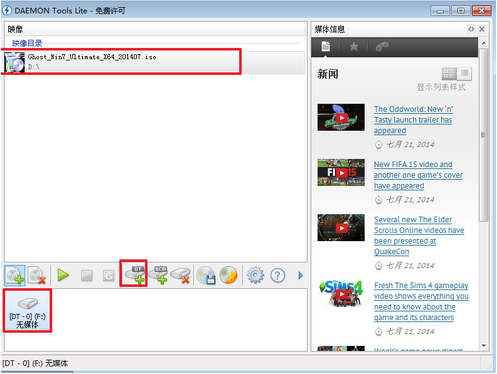
5、在映像目录中选择“映像文件”,再点击“载入”图标。
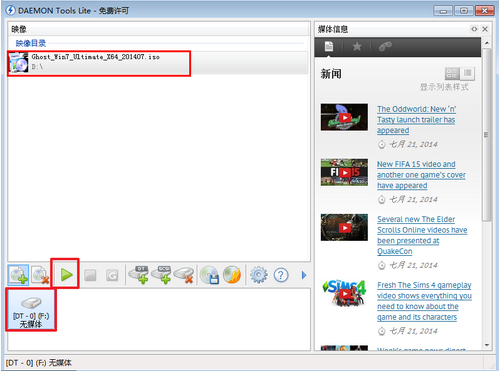
6、之后你就发现,在虚拟光驱界面中,在“最近使用的映像”下面出现光驱,刚刚的“[DT-1](F:)无媒体”,变成了光驱,如图6所示,之后点击“setup.exe”。
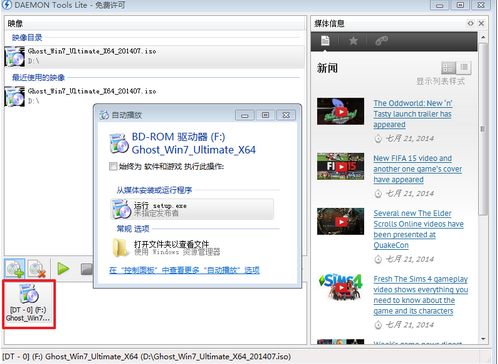
7、单击后,就会弹出“系统之家_Ghost_WIN10_64位_2014旗舰装机版”界面,我们就选择“安装WIN10X64系统第一硬盘分区”。
8、在“OneKey Ghost V13.5.23.208”界面中,点击“安装”,会弹出“OneKey Ghost安装”界面,选择默认选项,会弹出“OneKey Ghost”界面,点击“确认”。之后选择映像路径,选择C盘,最后按“确定”。

9、在“OneKey Ghost”界面中,选择“是”,将立即重启。
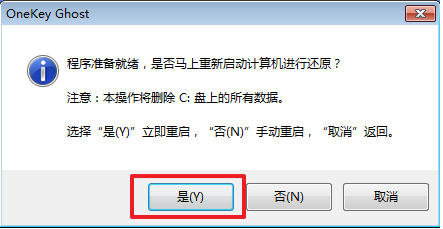
10、重启后,将会出现一个还原进度条,在这期间需要等一会。
11、以下都是自动安装,小编截取关键截图提供参考.
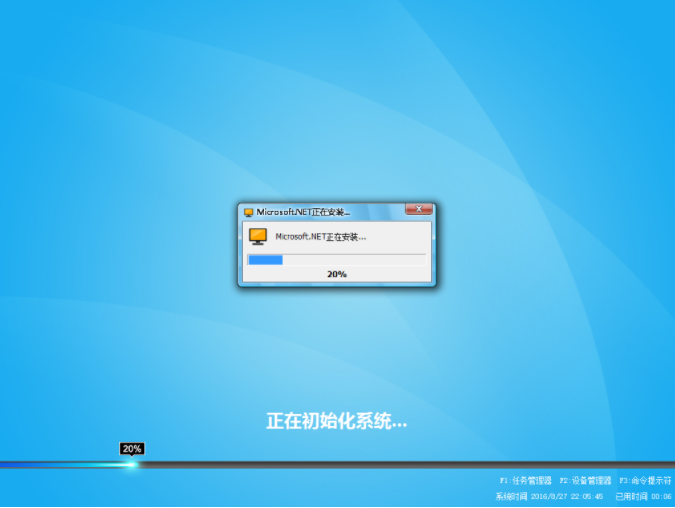

12、重启后系统就安装好了,在桌面右击“计算机”,选择“属性”,可查看系统的介绍.
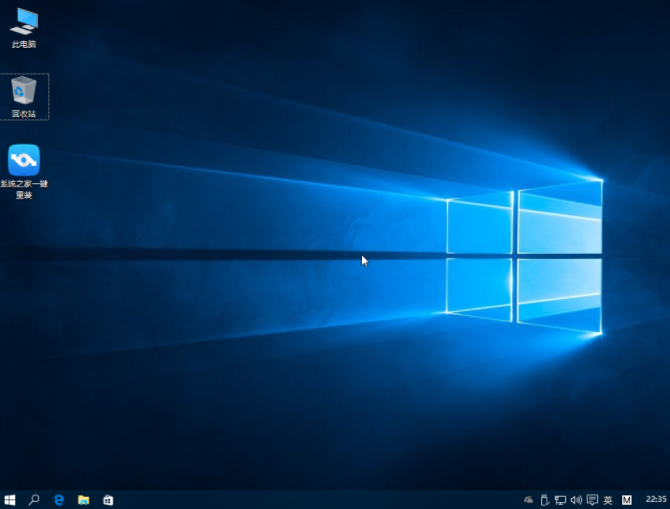
以上介绍的内容就是关于使用虚拟光驱安装Win10专业版系统的具体方法,不知道大家学会了没有,如果你也遇到了这样的问题的话可以按照小编的方法自己尝试一下,希望可以帮助大家解决问题,谢谢!!!想要了解更多的Windows10技巧请关注Win10镜像官网~~~~





